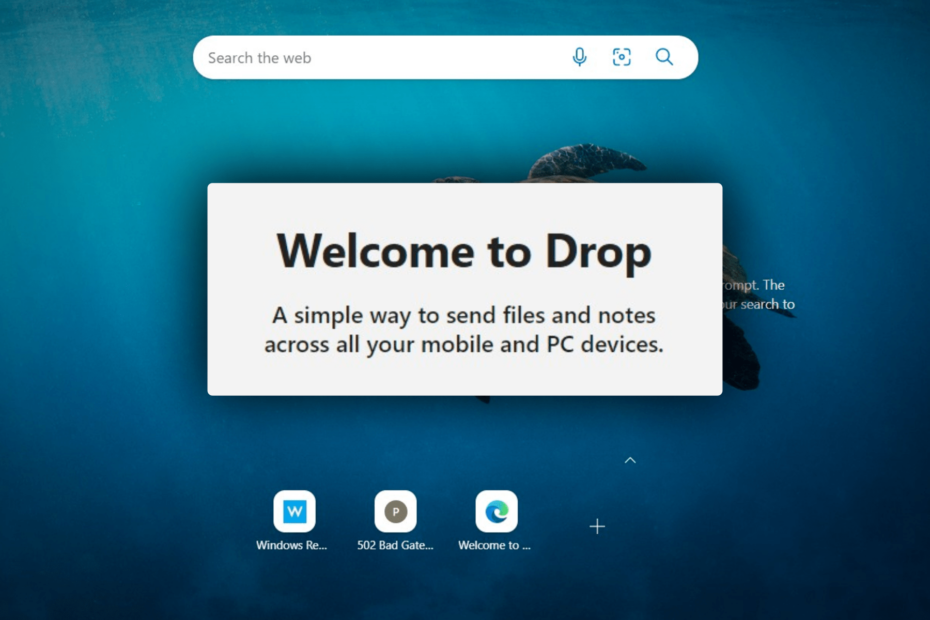To oprogramowanie sprawi, że sterowniki będą działały, dzięki czemu będziesz chroniony przed typowymi błędami komputera i awariami sprzętu. Sprawdź teraz wszystkie sterowniki w 3 prostych krokach:
- Pobierz poprawkę sterownika (zweryfikowany plik do pobrania).
- Kliknij Rozpocznij skanowanie znaleźć wszystkie problematyczne sterowniki.
- Kliknij Zaktualizuj sterowniki aby uzyskać nowe wersje i uniknąć wadliwego działania systemu.
- DriverFix został pobrany przez 0 czytelników w tym miesiącu.
System Windows 8.1 czerpie inspirację z systemu Windows Phone i wprowadził nową funkcję, która pozwala uzyskać trochę „cichy”, jeśli nie chcesz, aby urządzenie z systemem Windows 8 było wyłączone. Zobaczmy więc, jak możesz uzyskać dostęp do tej funkcji i ją włączyć.
Nowa funkcja cichych godzin w systemie Windows 8.1 została udostępniona głównie z myślą o tych, którzy Używają szczególnie swoich tabletów dość intensywnie i chcą się upewnić, że nie otrzymują irytujących powiadomienia. Może to mieć miejsce, gdy jesteś w pracy, śpisz lub ucinasz sobie drzemkę, lub w dowolnym innym momencie, gdy nie chcesz, aby Twoje urządzenie z systemem Windows 8.1 Cię denerwowało. Jeśli chcesz, jest to funkcja podobna do tego, jak przełączasz telefony komórkowe w tryb cichy.
Przeczytaj też: Jak zmienić ustawienia prywatności w Windows 8.1?
Przyjrzyjmy się więc wszystkim krokom, które musisz wykonać, aby włączyć tę naprawdę przydatną funkcję. Włącz go, aby przestać otrzymywać powiadomienia z aplikacji, wydarzenia z kalendarza, wiadomości i alerty e-mail, a nawet połączenia Skype.
1. Naciśnij logo Windows + klawisz W, aby otworzyć funkcję wyszukiwania lub otwórz pasek Charms, poruszając myszą lub przesuwając palcem do  w prawym górnym rogu.
w prawym górnym rogu.
2. W pasku wyszukiwania wpisz „Ustawienia komputera‘, a następnie kliknij lub dotknij go.
3. Wybierz „Wyszukiwanie i aplikacje‘ z menu.

4. Kliknij lub dotknij „Powiadomienia‘.

5. Stamtąd przejdź do podmenu „Ciche godziny” i wybierz, czy chcesz włączyć lub wyłączyć tę funkcję. Wybierz okres, w którym nie chcesz otrzymywać powiadomień, a także możesz nie odbierać połączeń w godzinach ciszy nocnej.
Wielu użytkowników miało nieprzyjemne sytuacje, gdy ważne usługi lub oprogramowanie innych firm dostały zablokowane przez Ciche godziny. Może to stanowić problem, ponieważ niektórzy użytkownicy znajdowali się w sytuacji, w której musieli wybierać między wyłączeniem narzędzia lub nie. Jednak teraz aplikacja powinna działać poprawnie i nie będzie już blokować tych powiadomień. Mamy nadzieję, że jesteś jednym ze szczęśliwych użytkowników, którzy nie napotkali tego problemu.
Przeczytaj także:10 najlepszych aplikacji czasowych dla systemu Windows 10, które zwiększą Twoją produktywność

![Solución: Mi Carpeta de Descargas No Responde [Windows 10]](/f/238a7c810146bee420e3cc30be9d2d8c.png?width=300&height=460)